無法進入iTunes恢復模式,如何解決?
Barbara Wagner/ 2024-07-09 / iTunes
“我的iPhone現在完全關閉,無法恢復。此外,它不會進入iTunes恢復模式,任何人都可以幫助我,請。”
- 莉茲
- 第1部分。什麼是iTunes恢復模式?
- 第2部分。如何手動將iPhone置於iTunes恢復模式?
- 第3部分。無法進入iTunes恢復模式?嘗試免費ReiBoot!
- 第4部分.iPhone陷入iTunes恢復模式,如何解決?
第1部分。什麼是iTunes恢復模式?
iTunes恢復模式是iPhone,iPad和iPod touch的故障排除。有時你的iOS設備出現問題,如凍結,卡住或iTunes無法識別你的設備,iTunes恢復失敗,沒有其他工作,iTunes恢復模式可能是解決問題和保存設備的第一個故障排除步驟。
當您的設備顯示下面顯示的圖像,iTunes徽標和USB線纜告訴您將設備連接到iTunes時,它處於iTunes恢復模式。
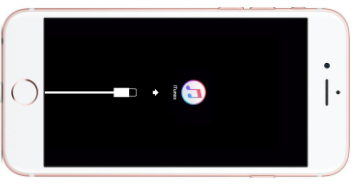
如何手動將iPhone置於iTunes恢復模式?
進入iTunes恢復模式的傳統方式並不難操作。您可以參考以下步驟
對於XS / XS Max / XR / X / 8/8 Plus:將iPhone 7插入Mac或Windows PC,確保iTunes正在運行。按下並釋放音量調高按鈕,然後按下音量調低按鈕。然後,按住側面按鈕,直到看到連接到iTunes屏幕。
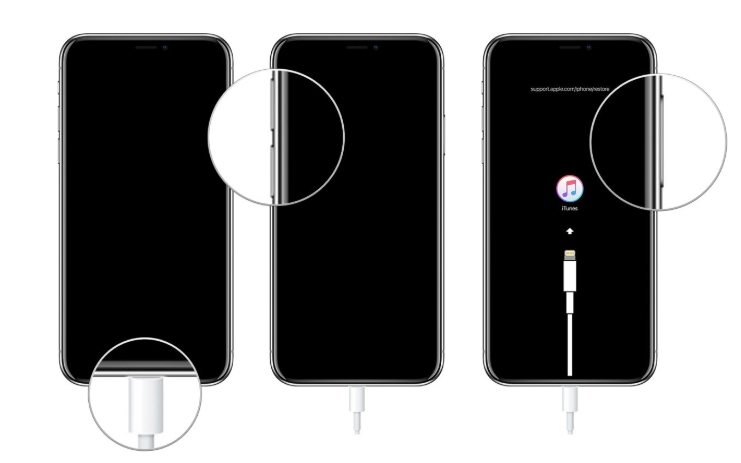
對於iPhone 7和7 Plus:關閉設備。按住iPhone上的音量降低按鈕7.將iPhone 7插入Mac或Windows PC,確保iTunes正在運行。當您看到“連接到iTunes”屏幕時,釋放音量減小按鈕。
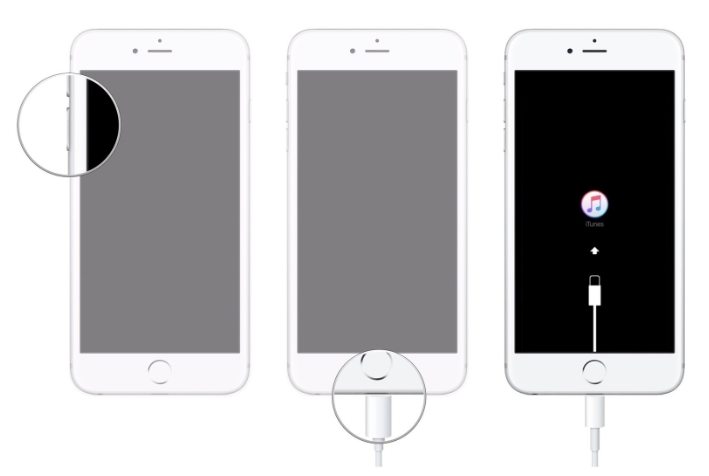
對於iPhone 6s或更早版本或iPad:您需要關閉設備 - >按住主屏幕按鈕,然後將其插入計算機 - >按住主屏幕按鈕,直到看到連接到iTunes屏幕
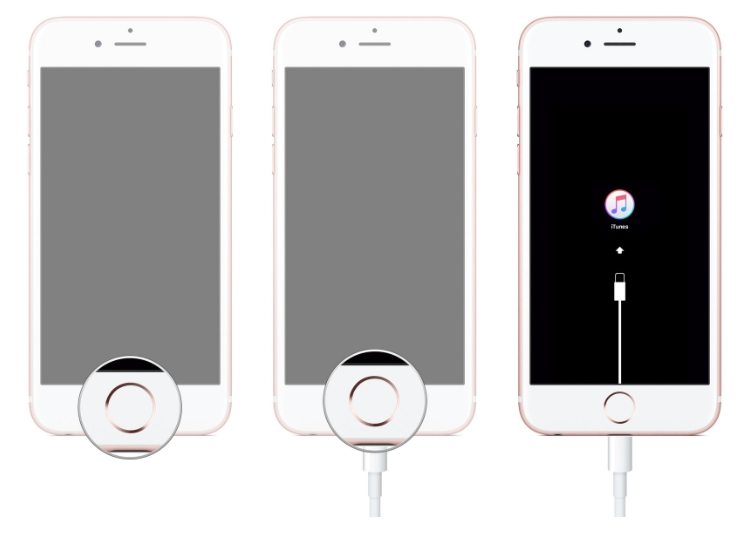
第3部分。無法進入iTunes恢復模式?嘗試免費ReiBoot!
我看到很多用戶抱怨他們無法通過上述步驟進入iTunes恢復模式。在這裡我們推荐一個免費程序 - Tenorshare ReiBoot 為了你。有了它,您可以單擊進入和退出iTunes恢復模式,以解決iOS更新期間/之後,Apple徽標卡住,DFU卡住,黑/藍屏等iOS設備凍結問題。
- 免費下載並在您的計算機上安裝免費的Reiboot,並將您的iPhone / iPad / iPod連接到您的計算機。 Mac用戶請下載Mac版。
- 在Tenorshare ReiBoot檢測到您的設備後,單擊“進入恢復模式”。當您看到設備顯示“連接到iTunes屏幕”時,表示您的設備已成功進入iTunes恢復模式。

第4部分.iPhone陷入iTunes恢復模式,如何解決?
進入恢復模式後,您可以連接到iTunes並恢復到您的設備,但這樣將刪除iPhone上的所有數據和設置,或使用Tenorshare ReiBoot 退出iTunes恢復模式而不恢復 (沒有數據丟失)。
- 將iPhone連接到PC。運行Tenorshare ReiBoot。它會自動在恢復模式下自動識別您的設備。
- 單擊“退出恢復模式”,設備將啟動。重啟過程後,您的iPhone已經退出iTunes恢復模式。
立即免費獲得Tenorshare ReiBoot,永遠不用擔心如何進入或退出iTunes恢復模式。請注意,iTunes恢復模式可以解決許多iOS問題,但有時您還需要使用其他有用模式 - DFU模式,當您需要降級iOS固件時,遇到 iTunes錯誤 例如“無法恢復,iTunes錯誤1600”等。

結論
關於iTunes恢復模式是什麼以及如何有效地將iPhone或iPad置於恢復模式。只需點擊一下,即可免費獲得ReiBoot進入或退出iTunes恢復。

